来源:旭玩手游网 更新:2024-05-05 07:07:57
用手机看
AdobeAfterEffects(AE)作为一款专业的视频编辑软件,在导出视频时提供了多种选项。本文将详细介绍如何使用AE导出MP4格式的视频。

首先,打开你的AE项目,并确保你已经完成了所有编辑和调整。在准备导出之前,建议你先预览一下视频,确保一切都符合你的期望。
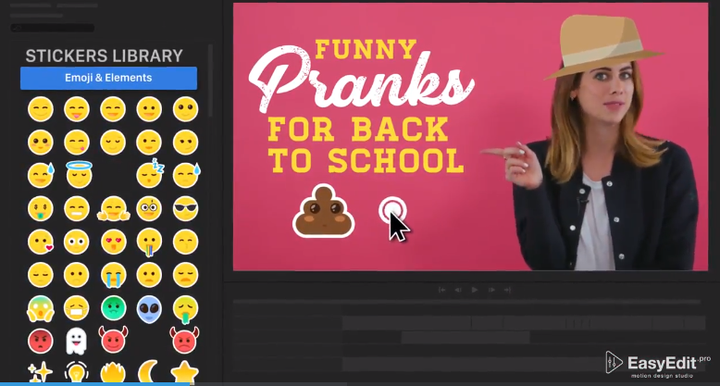
接下来,点击菜单栏中的“文件”(File),然后选择“导出”(Export)选项。在弹出的子菜单中,选择“添加到Adobe媒体编码器队列”(AddtoAdobeMediaEncoderQueue)。
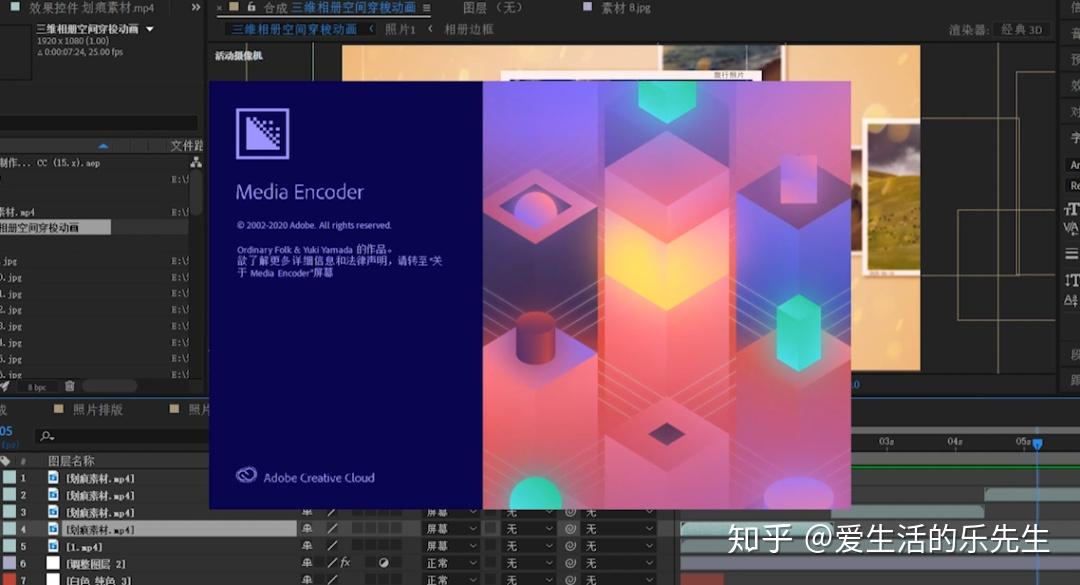
在AdobeMediaEncoder中,你将看到你的AE项目已经添加到了队列中。在右侧的输出设置中,你可以选择输出格式。点击输出模块(OutputModule)旁边的下拉菜单,选择“H.264”。
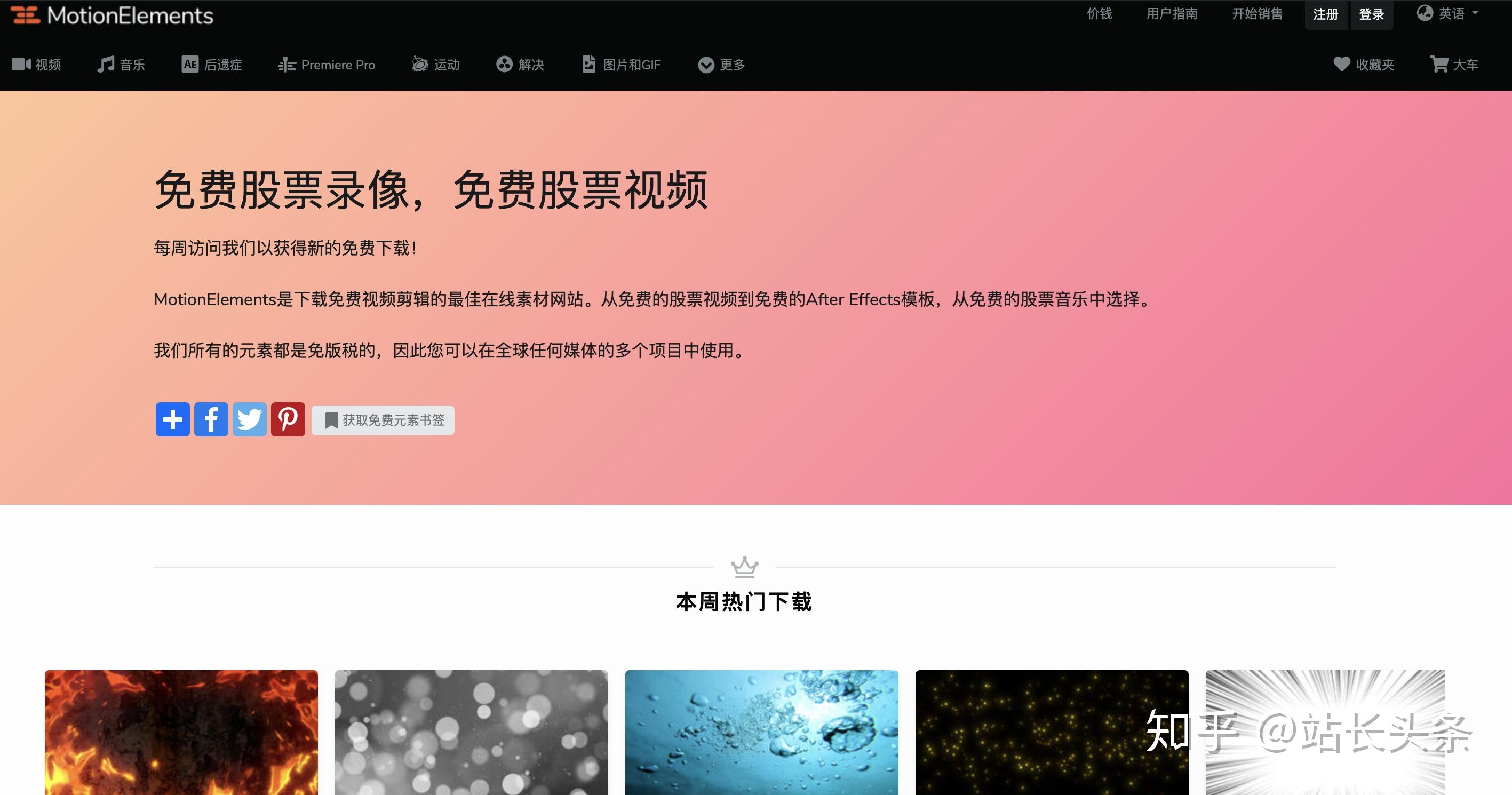
在“格式选项”(FormatOptions)中,你可以进一步调整视频的参数,比如视频的分辨率、帧速率、码率等。根据你的需求和项目要求进行调整。
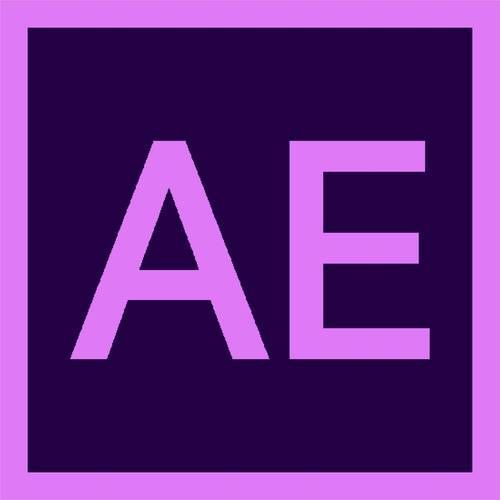
一切设置完成后,点击底部的“输出文件”(OutputFile)来指定视频的保存路径和文件名。